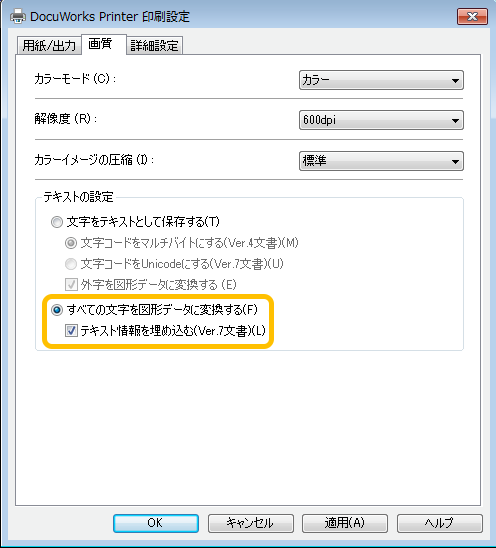登録日: 2018年7月18日
最終更新日: 2018年7月18日
コンテンツID: 00540
対象環境
DocuWorks 8
解説
本現象は、下記の対象フォントがインストールされていない環境で、対象フォントを含むDocuWorks文書を表示すると発生します。
対象フォント:
UDデジタル教科書体
Bahnschrift
これらのフォントは、Windows® 10 Fall Creators Updateで新規に追加されたフォントです。このため、これらのフォントを使用して作成したアプリケーション文書をDocuWorks文書に変換した場合、本現象が発生する可能性があります。
対処方法
回避策1. 対象フォント以外の標準フォントを使う
アプリケーション文書を開いて、対象フォントの書体が指定されたすべての文字を"MSゴシック""MS明朝"など標準フォントの書体に変更した後、DocuWorks文書を作成してください。
回避策2. DocuWorks文書作成時に文字情報を図形データに変換する
DocuWorks文書を作成する際、文字情報を画像データに変換することで対象フォントを含まないDocuWorks文書を作成可能です。
操作方法は次のとおりです。
- DocuWorks Printerの[印刷設定]ダイアログ(下図参照)を開く。
- [印刷設定]ダイアログ - [画質]タブ - [テキストの設定]グループボックスにおいて、[すべての文字を図形データに変換する]を選択する。
- [テキスト情報を埋め込む(Ver.7文書)]をチェック
- DocuWorks Printerの[印刷設定]ダイアログで[OK]ボタンをクリックする。